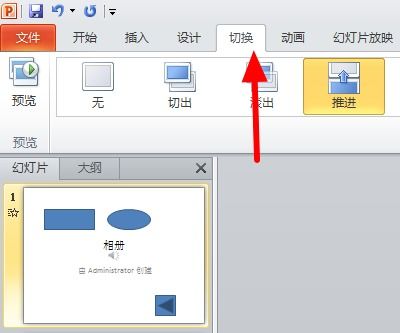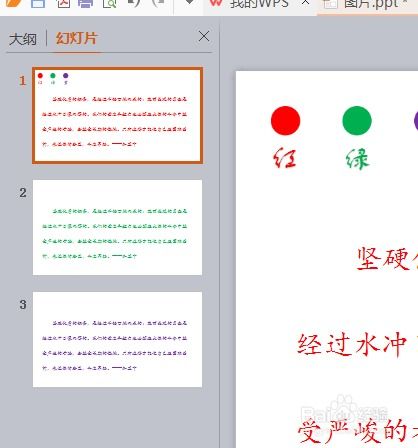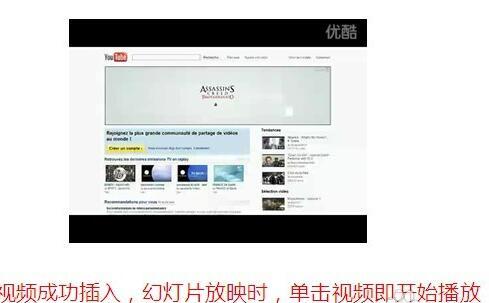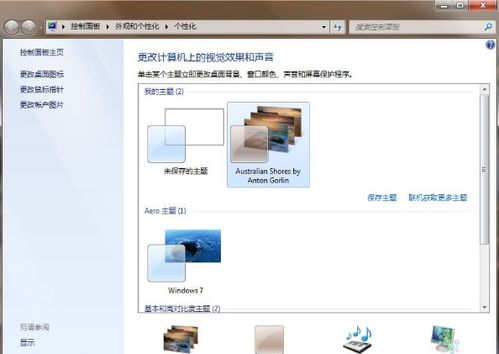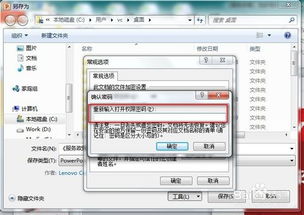如何在PowerPoint中设置或删除密码保护?
PowerPoint是微软公司推出的一款演示文稿软件,广泛应用于各类会议、教学、展示等场合。为了保护演示文稿的隐私和安全,PowerPoint提供了设置密码的功能。同时,当不再需要密码保护时,用户也可以轻松删除密码。以下是关于如何在PowerPoint中设置及删除密码的详细步骤。
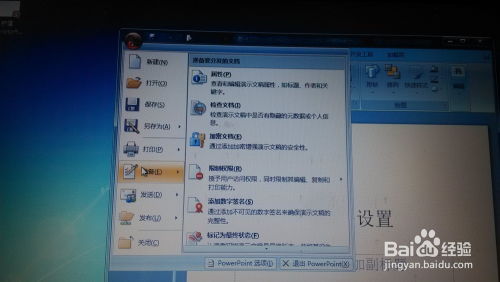
设置PowerPoint密码
PowerPoint提供了多种方式来设置密码,以保护演示文稿不被未经授权的人员查看或修改。以下是三种常用的设置密码的方法:

方法一:全局加密
1. 打开PPT文件:首先,打开你想要设置密码的PPT文件。

2. 进入信息选项卡:在PPT的顶部菜单栏中,点击“文件”选项,然后在弹出的菜单中选择“信息”选项卡。
3. 设置密码:在信息面板中,找到并点击“保护演示文稿”下的“用密码进行加密”。
4. 输入密码:在弹出的对话框中,输入你想要设置的密码,并确认密码。为了确保安全性,密码应足够复杂,包含字母、数字和特殊字符的组合。
5. 保存文件:完成密码设置后,点击“确定”或“保存”按钮,你的PPT文件就已经被成功加密了。
方法二:设置修改权限密码
1. 打开PPT文件:同样,首先打开你想要设置密码的PPT文件。
2. 选择另存为:在PPT的顶部菜单栏中,点击“文件”选项,然后选择“另存为”。
3. 选择保存路径:在弹出的对话框中,选择你想要保存文件的路径。
4. 设置密码:点击对话框下方的“工具”选项列表中的“常规选项”。在弹出的“常规选项”对话框中,找到“修改权限密码”一栏,输入你想要设置的密码。
5. 保存文件:确认密码后,点击“确定”按钮,然后保存文件。这样,重新打开PPT时,就会提示需要输入密码,没有密码只能以“只读模式”打开,无法编辑。
方法三:标记为最终状态或限制用户权限
1. 打开PPT文件:打开你想要设置权限的PPT文件。
2. 标记为最终状态:在“文件”选项卡中,选择“信息”,然后找到“检查问题”下的“检查文档”。在弹出的菜单中,选择“标记为最终状态”。这样,其他人只能预览文稿,无法编辑。
3. 限制用户权限(需网络):PowerPoint还支持通过设置不同用户的权限来保护文件。这需要在“文件”选项卡中选择“共享”,然后点击“与人共享”。在弹出的对话框中,可以设置多个用户(邮箱账号),并为每个用户分配不同的权限。完成此功能必须要有网络链接。
删除PowerPoint密码
当你不再需要密码保护时,可以按照以下步骤删除PowerPoint中的密码:
方法一:通过信息选项卡删除密码
1. 打开PPT文件:首先,打开受密码保护的PowerPoint演示文稿。系统会要求输入密码,输入正确的密码以打开演示文稿。
2. 进入信息选项卡:一旦演示文稿打开,点击左上角的“文件”选项卡。
3. 找到保护演示文稿:在“文件”页面中,依次点击“信息”→“保护演示文稿”→“用密码进行加密”。
4. 删除密码:在弹出的对话框中,密码栏里显示的是原本设置的密码。删除密码字段中的所有内容,将其留空。
5. 保存文件:点击“确定”按钮,然后保存文件。这样,PPT的“打开密码”就被解除了,后续PPT就可以直接打开,不会出现提示输密码的对话框。
方法二:通过另存为删除密码
1. 打开PPT文件:同样,首先通过密码打开受保护的PPT文件。
2. 选择另存为:在PPT的顶部菜单栏中,点击“文件”选项,然后选择“另存为”。
3. 选择保存路径:在弹出的对话框中,选择你想要保存文件的路径。
4. 删除密码:点击对话框下方的“工具”选项列表中的“常规选项”。在弹出的“常规选项”对话框中,找到“打开权限密码”一栏,删除其中的密码,将其留空。
5. 保存文件:确认密码已删除后,点击“确定”按钮,然后保存文件。这样,PPT的“打开密码”就被移除了。
注意事项
1. 记住密码:在设置密码时,请务必记住你设置的密码。如果忘记了密码,就无法通过PowerPoint直接去除密码或找回密码。
2. 使用复杂密码:为了提高安全性,建议使用包含字母、数字和特殊字符的复杂密码。
3. 备份文件:在设置密码之前,建议备份你的PPT文件。这样,即使忘记了密码,也可以通过备份文件恢复演示文稿。
4. 第三方工具:如果不小心忘记了密码,可以尝试使用第三方工具来找回密码。这些工具通常提供了多种找回方法,但请注意选择可靠的工具,并遵循其操作指南。
通过以上步骤,你可以轻松地在PowerPoint中设置和删除密码,以保护你的演示文稿的隐私和安全。希望这篇文章能帮助你更好地掌握PowerPoint的密码设置和删除技巧。
- 上一篇: 老师应如何回应家长的感谢
- 下一篇: 探索光遇风行季:揭秘先祖隐藏位置的终极攻略
-
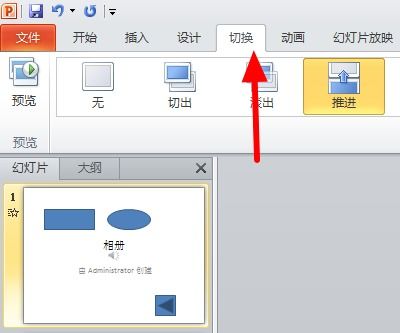 如何轻松设置PPT动画效果?资讯攻略11-18
如何轻松设置PPT动画效果?资讯攻略11-18 -
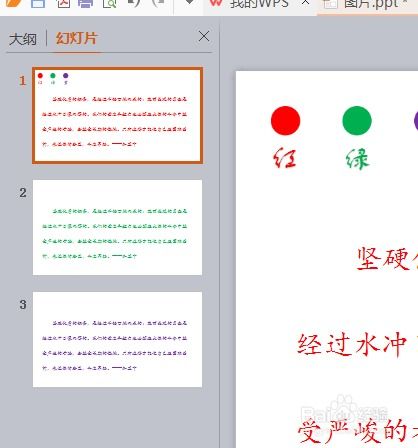 如何设置PPT动作按钮播放特定声音资讯攻略11-24
如何设置PPT动作按钮播放特定声音资讯攻略11-24 -
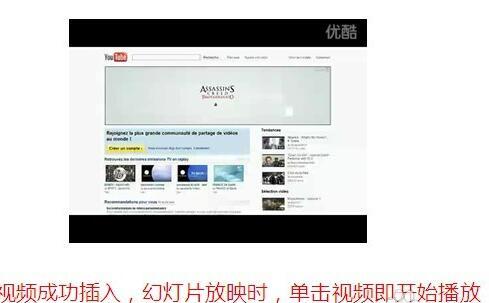 如何启用PowerPoint中的控件工具箱资讯攻略11-23
如何启用PowerPoint中的控件工具箱资讯攻略11-23 -
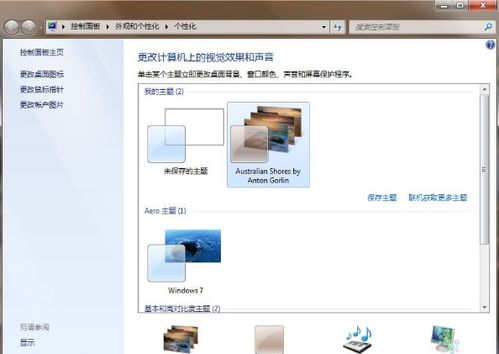 如何在Win7系统中设置动态屏保?资讯攻略11-01
如何在Win7系统中设置动态屏保?资讯攻略11-01 -
 如何制作个性化的PowerPoint模板资讯攻略11-02
如何制作个性化的PowerPoint模板资讯攻略11-02 -
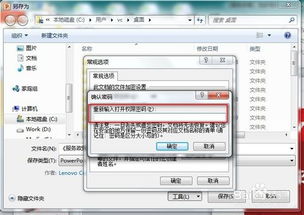 如何解除PPT文件的加密密码?资讯攻略11-22
如何解除PPT文件的加密密码?资讯攻略11-22